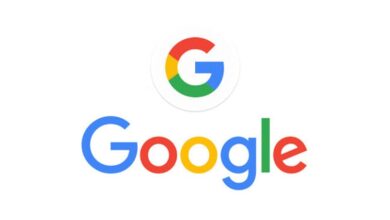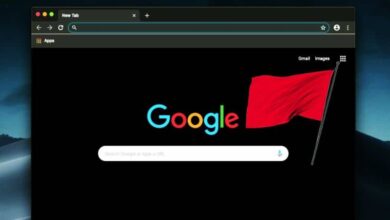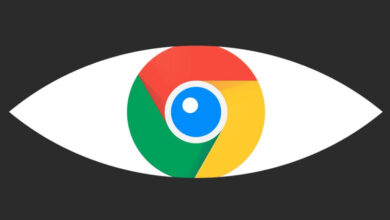كيفية استخدام Google Meet في وضع المعلم – البرنامج التعليمي الكامل
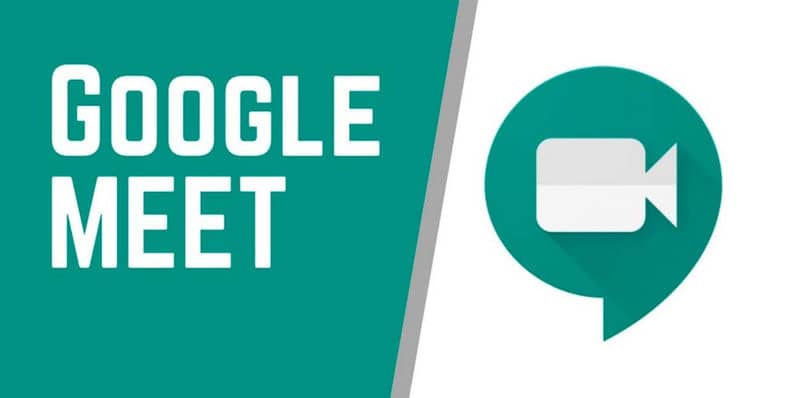
في المجال التكنولوجي، إلى تطوير برامج وتطبيقات جديدة للتواصل بين الناس، خاصة من خلال الطريقة الافتراضية التي يعتمدها قطاع التعليم.
تطبيقات جوجل
وبهذه المناسبة ستتعرف على إحدى الأدوات التي جذبت أكبر قدر من الاهتمام من حيث التطبيقات المتاحة، من جوجل، لتسهيل مسار التدريس افتراضيًا الذي أصبح ضروريًا اليوم.
دعونا نتحدث عن Google Meet
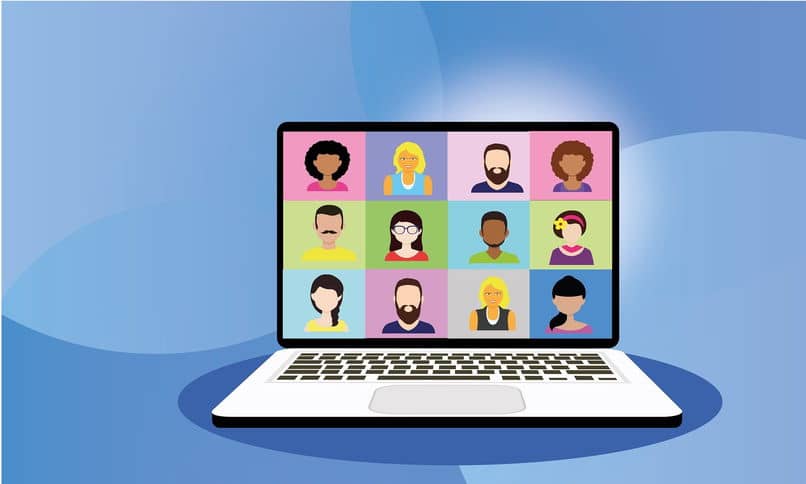
تطبيق Google هذا ليس جديدًا، في الواقع، تم إصداره في عام 2017. ويعتبر بشكل عام بمثابة تحديث أو إصدار جديد من Hangouts . إنها أداة مثالية لإجراء مكالمات فيديو يمكن أن يشارك فيها عدد كبير من الأشخاص.
لماذا كل هذا الاهتمام؟
نظرًا لأن منصات مثل WhatsApp وZoom طورت أدوات جديدة لتحسين جودة مكالمات الفيديو وزيادة قدرة الأشخاص الذين يمكنهم المشاركة فيها، لم تتردد Google في تحسين Google Meet وإظهار ميزاته المذهلة.
يسمح Google Meet لما يصل إلى 250 شخصًا بالانضمام إلى مؤتمر وهو متاح لأجهزة iOS وAndroid، لذلك ليس هناك عذر لعدم استخدامه.
الطريق مجاني بسبب الوباء
يحتوي هذا التطبيق على بعض القيود، لأنه يحتفظ بإصدار مجاني وإصدار Premium. ومع ذلك، نظرًا للطلب المتزايد على هذه الأنواع من الأدوات بعد انتشار فيروس كورونا (COVID-19)، فقد جعل Google Meet معظم الميزات المميزة متاحة لمستخدميه مجانًا .
تكيف المعلمين
إحدى النقاط المهمة في الاستخدام المتزايد لهذه المنصة للأغراض التعليمية هي تكيف العديد من المعلمين مع هذه التقنيات والتطبيقات . لم تستخدم نسبة كبيرة من المعلمين هذا النوع من الأدوات من قبل، لذا فإن وجود دليل مستخدم مختصر أمر عادل وضروري.
لذلك، ستجد في هذه المقالة سلسلة من النصائح القيمة للمعلمين للبدء في معرفة مدى روعة وسهولة استخدام Google Meet. تجروء؟
كيفية استخدام جوجل ميت؟
أولا وقبل كل شيء، يجب عليك إدخال حساب Gmail الخاص بك للاستمتاع بهذه الخدمة. بعد ذلك، قم بإعداد جهاز الكمبيوتر الخاص بك عن طريق تسجيل الدخول إلى بوابة Google Meet.
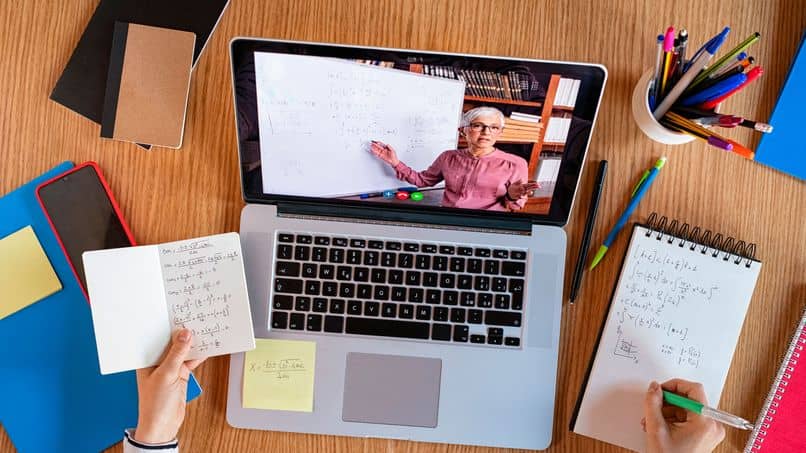
- انقر على أيقونة الإعدادات.
- يسمح بالوصول إلى الميكروفون والكاميرا.
- انقر فوق الزر “تم”.
ابدأ اجتماعًا أو انضم إليه
بمجرد إعداد جهاز الكمبيوتر الخاص بك، ستلاحظ أنه على منصة Google Meet الرئيسية، توجد نافذة بها خيار ” بدء اجتماع أو الانضمام إليه “، والذي ستضغط عليه.
- قم بتعيين اسم أو أدخل رمز الاجتماع وانقر فوق الزر “متابعة”.
- ستظهر نافذة جديدة على شاشتك. كل ما عليك فعله هو الانضمام إلى الاجتماع من خلال النقر على زر “انضم الآن”.
- سيعرض لك Google Meet المعلومات المقابلة للاجتماع: العنوان أو رمز PIN أو رقم الوصول. يمكنك نسخ هذه المعلومات ومشاركتها مع بقية الأشخاص الذين ترغب في الانضمام إليهم.
- وبالمثل، هناك خيار لإضافة أشخاص أو دعوتهم باستخدام عنوان بريدهم الإلكتروني.
الأدوات داخل الاجتماع
بمجرد بدء الاجتماع، سترى سلسلة من الخيارات أسفل صورتك: أزرار لتعطيل الكاميرا أو الميكروفون أو مغادرة الاجتماع، على سبيل المثال.
بينما في الجزء العلوي الأيمن من شاشتك، سترى أيقونات الخيارات التي ستسمح لك بإضافة المزيد من الأشخاص أو عرض دردشة الاجتماع.
أخيرًا، من خلال النقر على النقاط الثلاث التي تظهر في أسفل يمين شاشتك، لديك سلسلة أخرى من الأدوات المفيدة مثل:
- قم بتسجيل الاجتماع، والذي سيتم حفظه كملف فيديو على Google Drive الخاص بك .
- تفعيل الترجمة.
- تكبير الشاشة.
- تغيير التصميم.
- جلسة.
ماذا تنتظر لتجربة Google Meet؟
يعد استخدام هذه الأداة المهمة للأغراض التعليمية أمرًا سهلاً للغاية والخيارات المقدمة غير عادية. ابدأ باستخدام Google Meet لتدريس صفك الآن!